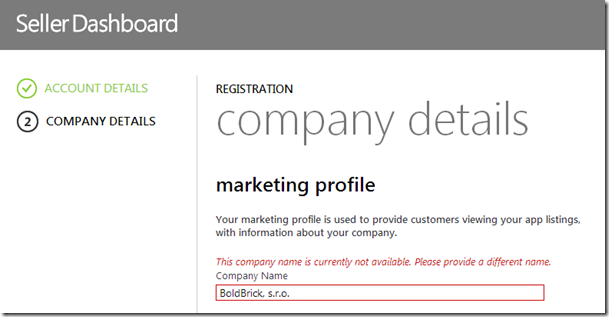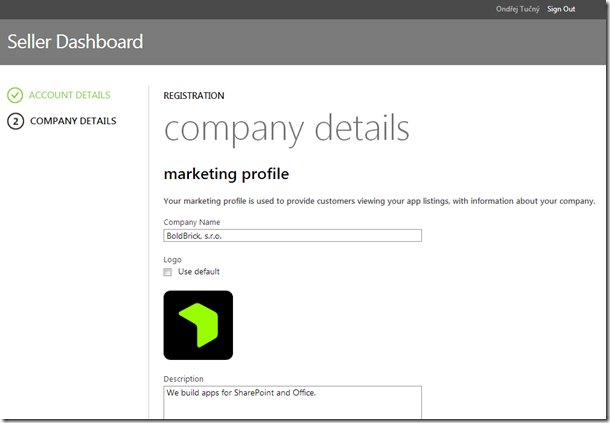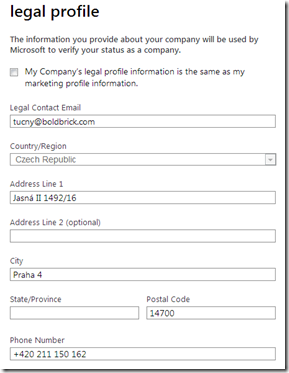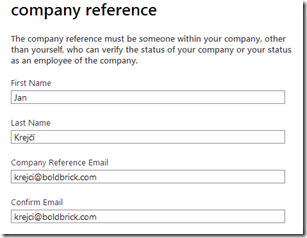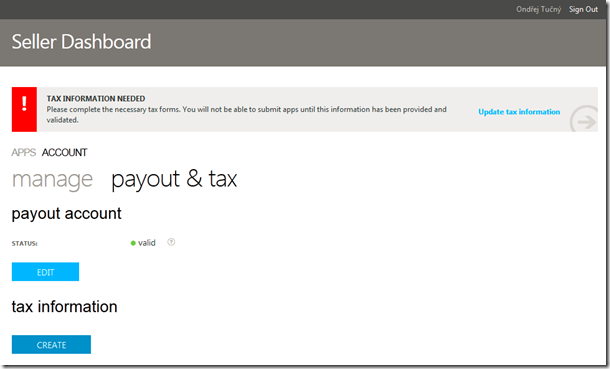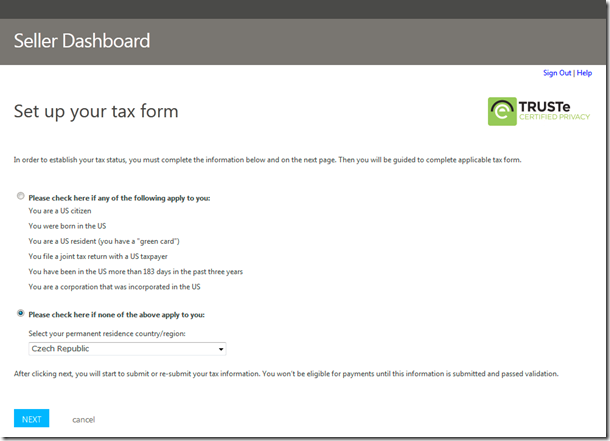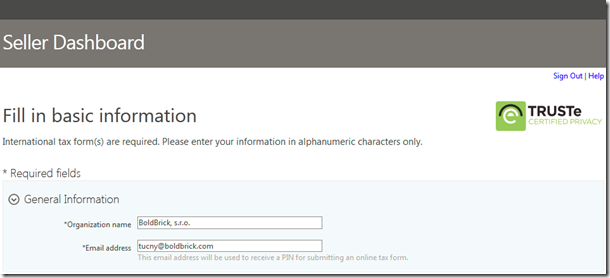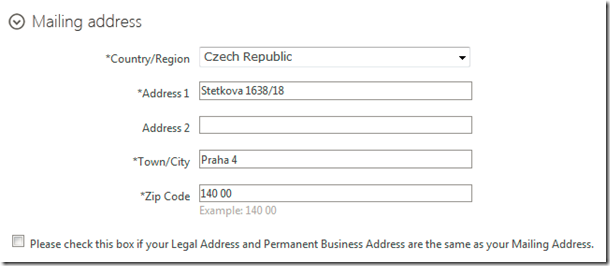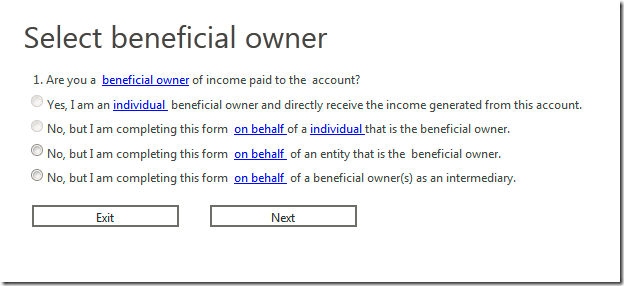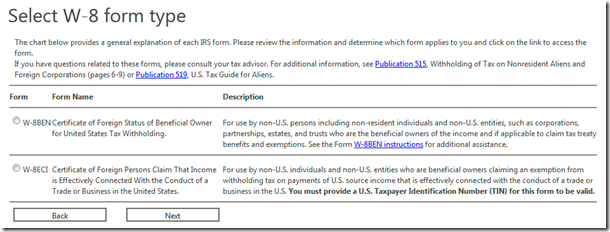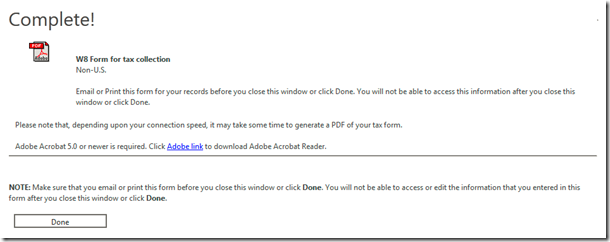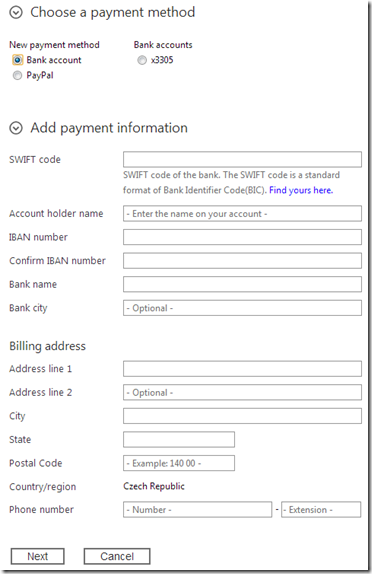Týdny s Office - Registrace do Office Store
Dnes navážu na předchozí přehledový článek o Apps for SharePoint a podíváme se na to, jak se vlastně zaregistrovat do Office Store a připravit si tak půdu pro publikaci aplikace. Celý tento článek je založen na zkušenosti s vlastní registrací a publikací aplikace, což jsme absolvovali v druhé polovině ledna. Celý proces od prvního kliknutí na registraci až k publikaci aplikace v Office Store zabral cca tři týdny a neobešel se bez dotazů na support. Office Store je v začátku a pochopitelně trpí dětskými nemocemi a ještě ne zcela odladěnou logikou a textacemi v jednotlivých formulářích. Snad vám tedy tento článek usnadní první kroky a naše aplikace ContentCommander nebude v Office Store jediný český zástupce.
V registračním procesu na vás nečekají žádné nesplnitelné požadavky, přesto se vyplatí předem si připravit řadu podkladů a hlavně naplánovat, kdy a kdo provede kterou akci. Ve větší firmě se bude muset domluvit více lidí, aby připravili všechny podklady — obecně vzato potřebujete vstupy od marketingu, financí, product managementu, vývoje, případně i od IT.
Registraci by měl dělat člověk, který bude zodpovědný za správu vašich aktivit v Office Store. Momentálně není k dispozici delegace pravomocí (podobně jako co-administrator instancí ve Windows Azure), takže určitě zvažte, kdo to bude. Čeká vás i vyplňování poměrně komplexního daňového formuláře, takže není radno vše delegovat třeba na vývojáře či IT admina, kteří pochopitelně nebudou mít většinu informací k dispozici.
Než se pustíte do dalšího čtení, tak ještě mějte na paměti, že článek je poplatný stavu Office Store v době, kdy jsem sám procházel registrací (leden/únor 2013) a sepisoval tento návod (začátek března 2013). Microsoft intenzivně vyvíjí nové funkcionality a sám jsem též hlásil spoustu drobností a problémů přímo vývojovému týmu Office Store, takže se jistě postupně bude zlepšovat a možnosti rozšiřovat.
Registrace do Seller Dashboard
Prvním krokem, než můžete publikovat aplikaci, je registrace do tzv. Seller Dashboardu. Ten je srdcem obchodní části Office Store a vše nasvědčuje tomu, že přes Seller Dashboard se v budoucnu budou uskutečňovat i další registrace a prodeje přes různé marketplace Microsoftu. Již dnes lze přes Seller Dashboard publikovat aplikace do Windows Azure marketplace. Odkaz najde přímo v horní nabídce vývojářského portálu pro Office aplikace — https://dev.office.com.
Pro registraci potřebujete Live ID. A hned zde číhá první záludnost: pokud již má vaše firma registraci v jiném marketplace Microsoftu, třeba pro prodej Windows Phone aplikací, musíte použít stejné Live ID. Pokud tak neučiníte, nepodaří se vám projít přes registraci Seller Dashboardu. Při zadávání názvu firmy se dozvíte poněkud zavádějící informaci, že tento název není k dispozici a máte zvolit jiné jméno. Jinak to nejde, a i když se obrátíte na support, dostanete jedinou radu: použije dříve použité Live ID.
Z toho plyne jedno důležité pravidlo, které se ostatně vyplatí dodržovat, ať máte registraci v jednom nebo třeba v pěti marketplacech. Nepoužívejte osobní Live ID, ale vytvořte si generickou emailovou adresu, ať později nemáte problémy se změnami či předáváním údajů při změně lidí ve firmě a podobně. My například používáme Live ID, která jsou vázaná na emailové adresy admin.*@boldbrick.com. Pak není problém s přenositelností nebo delegováním pravomocí.
Až budete mít jasno, jaké Live ID použijete, můžete se vrhnout do vlastního registračního procesu. Ten má dvě části:
Část 1: Account Details
Tady na vás nečeká žádné překvapení, zadáváte akorát jméno, příjmení a email kontaktní osoby. Tyto údaje se předvyplní z Live ID profilu.
Část 2: Company Details
Nepoměrně rozsáhlejší jsou údaje o firmě. Jméno firmy jistě zvládnete, popis zobrazovaný v profilu firmy a logo již musí někdo připravit. Pozor na to, že logo musí mít rozměry přesně 96 x 96 pixelů, být v jednom z formátů PNG, JPEG či GIF a mít maximálně 250 KB (nenapadá mě, jak toto omezení překročit při daných rozměrech).
V marketingovém (marketing profile) i právním profilu (legal profile) zadáváte vcelku podobné údaje. V tom marketingovém kromě výše uvedeného popisu a loga ještě musíte uvést URL vašeho webu, marketingový kontakt, poštovní adresu firmy a telefonní číslo. V případě právního profilu si můžete vybrat, zda jsou údaje shodné s marketingovým profilem, či zda chcete uvést odlišné. To se hodí, když například potřebujete specifikovat odlišný právní kontakt a nejčastěji v případě, kdy sídlo firmy (fakturační adresa) se liší od adresy provozovny (kontaktní adresy). Takto je to například v našem případě, takže právní profil máme vyplněný:
Poslední sada údajů je kontakt na jinou osobu ve firmě, která může registraci potvrdit. One-man firmy jsou v tomto případě trochu v nevýhodě… ![]() Naštěstí ověření není telefonické, takže jistě každý domyslí způsob, jako si i one-man show může začít aférku s Office Store. Já si při registraci život neusnadňoval a poctivě ověření delegoval na našeho provozního ředitele:
Naštěstí ověření není telefonické, takže jistě každý domyslí způsob, jako si i one-man show může začít aférku s Office Store. Já si při registraci život neusnadňoval a poctivě ověření delegoval na našeho provozního ředitele:
A jak pak tedy vypadá celý veřejný profil firmy v Office Store? Podívejte se třeba na naši registraci.
Daňový profil
Základní registraci do Seller Dashboard máme za sebou. Co dál? Následuje projev jedné ze dvou jistot v životě — daně… a to ve vztahu k IRS, Internal Revenue Service, tedy americkému berňáku. Nebojte se, nepřijde vám druhý den kontrola, ani nebudete platit dvojí daně, ale vzhledem k tomu, že výplaty budete dostávat od amerického Microsoftu, musí mít americká strana informace o tom, kdo jste a kde platíte daně. Bez vyplnění daňového profilu nelze publikovat aplikace. Office Store na to dost výrazně upozorňuje, takže to jistě nepřehlédnete:
Registraci aspoň v tomto bodě doporučuji provádět z Internet Exploreru. Já používám různé browsery a v tomto případě jsem zaznamenal problémy s ne zcela aktuálním FireFoxem (i když jen o „jedničku“). Daňový profil nešlo odeslat a musel jsem absolvovat porady se supportem. Je ale dost možné, že tento problém je již odstraněný. Rutinně pracuji se Seller Dashboardem z Chrome a nezaznamenal jsem potíže.
V dalším popisu si dovolím tiše předpokládat, že jste právnická osoba, která má sídlo a platí daně v České republice. Při vyplňování pozor na to, že nesmíte používat českou diakritiku!
Na začátku si musíte vybrat, zda máte nějaký právní vztah k USA (jste americký občan, narozen v USA, rezident se zelenou kartou, jsme americká firma a podobně), nebo zda jste zahraniční osoba. V našem případě zaškrtávám druhý radio button a vybírám Czech Republic jako zemi:
Na další straně registrace zadáváte spoustu údajů, které jste vyplňovali již při počáteční registraci do Seller Dashboardu. Naštěstí je většina předvyplnění. Na začátku se vyplňuje jméno firmy a kontaktní email.
Dále zadáváte poštovní adresu, a to hned třikrát:
- Doručovací adresu (Mailing address), tedy kam má chodit případná pošta
- Registrovanou adresu sídla (Legal address), tedy adresu, kterou máte zapsanou v obchodním rejstříku
- Adresu místa podnikání (Permanent business address), tedy kde máte ve skutečnosti provozovnu.
Pokud jsou všechny tři adresy stejné, máte vyhráno a stačí u doručovací adresy zaškrtnout, že zbylé dvě se mají nastavit stejně:
Na další straně vybíráte tzv. beneficial owner, tedy výsledného příjemce výdělku z prodeje aplikace. Posléze totiž budete muset vyplnit daňový formulář, abyste se díky smlouvě o zamezení dvojího zdanění mezi USA a Českou republikou vyhnuli stržení srážkové daně na americké straně.
V případě české právnické osoby je správnou možností volba No, but I am completing this form on behalf of an entity that is the beneficial owner, tedy vyplňujete formulář ve jménu entity, která bude příjemcem výdělku.
Následuje nejtěžší kvízová otázka dne: W-8BEN nebo W-8ECI? Tím se míní kódy příslušných formulářů.
Na tomto místě by se snad slušel článek ukončit a udělat anketu, kdo by co zvolil J Jak to tedy je? Stránka vás velmi správně odkazuje na daňového poradce… zkusme si ale odpovědět sami aspoň pro jednoduché případy:
- W-8BEN — jste neamerická osoba bez daňové příslušnosti v USA
- W-8ECI — jste neamerická osoba, máte ovšem americké daňové číslo (TIN — Taxpayer Identification Number).
Typicky tedy budete vyplňovat W-8BEN. Vzhledem k tomu, že je to dost obšírná problematika, doporučuji vyhledat si informace na internetu. Existuje řada popisů i v češtině, ne jen prodejci software řeší tyto otázky, ale týkají se třeba i fotografů, kteří prodávají přes americké fotobanky, či lidé investující přes americké brokery. Mrkněte se třeba na článek, který vyšel na peníze.cz.
Počítejte s tím, že po vyplnění a odeslání W-8BEN bude chvíli trvat (i pár dní), než Microsoft obsah formuláře ověří a v Seller Dashboardu se i u této informace objeví approved. A ještě jedna rada: nezapomeňte si formulář uložit a vytisknout! Je to možné jen na konci registračního procesu, druhou možnost už nedostanete.
Účet pro výplatu
Daně máme za sebou. Kam ale má Microsoft poslat výtěžek z prodeje aplikace? K tomu slouží údaje o účtu pro výplatu (payout account). Microsoft vám dává na výběr buď výplatu převodem na bankovní účet nebo na PayPal účet. Já jsem zvolil bankovní účet. V takovém případě potřebujete znát IBAN číslo účtu, mezinárodní SWIFT kód banky, název účtu (typicky je to jméno firmy) a jméno banky:
A — to už začíná být trochu nuda — musíte vyplnit ještě fakturační adresu (billing address) včetně telefonního čísla.
Formulář má trochu zvláštnost v tom, že IBAN číslo účtu se pro kontrolu zadává ještě jednou. Smysl tohoto opatření moc nechápu, podobně jako fakt, že to je naposledy, kdy své číslo účtu a další údaje vidíte celé. Při příští návštěvě obrazovky Payout account z IBAN uvidíte jen poslední čtyřčíslí (viz onen text „x3305“ na screenshotu vpravo nahoře), jako tomu je běžně u čísel platebních karet, další údaje nejsou vidět vůbec. Údaje pro výplatu lze prostě jen zadat nové, nemůžete ani prohlížet ani editovat. Opět nedostatek, o kterém již Microsoft ví a řeší jej.
Tímto krokem jsme úspěšně dokončili svou registraci a nyní se již můžeme vrhnout na registraci aplikace![]() A jak provést registraci aplikace si povíme v příštím článku.
A jak provést registraci aplikace si povíme v příštím článku.
- Ondřej Tučný, BoldBrick